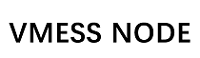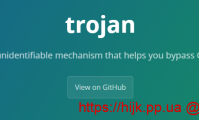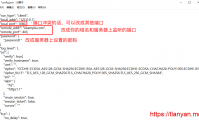如果你这周看到本站默默地在更新trojan客户端教程,是不是想到服务端一键脚本也快了?没错,今天正式完成了trojan一键安装脚本,支持CentOS 7/8和Ubuntu 16.04及以上版本,目前已经上传到 Github。
注意:
1. 如果服务器已经有运行网站,请联系网站运维再执行脚本,否则可能导致原来网站无法访问,本人不负责!
2. 对域名没有要求,不管国内还是国外注册的都可以,不需要备案,不会影响使用,也不会带来安全/隐私上的问题;
3. 根据 Namesilo购买域名详细教程 购买的域名,默认@和www在买之前都已经做了解析,因此尽管www已经改成了你服务器的ip,但执行本脚本时可能还会出现“主机未解析到当前服务器IP”的错误。这时只需要换个名称做解析即可,例如 www2;
4. 除非443端口被墙或另有它用,建议使用443!本脚本支持上传自定义证书,可用在NAT VPS上。
5. BBR换成魔改BBR/BBR Plus/锐速清参考:安装魔改BBR/BBR Plus/锐速(Lotserver);
6. 刚搭建好trojan不要猛上流量,否则可能导致被限速、端口被墙,严重可能ip被墙。
trojan一键脚本使用教程
1. 请准备一台境外服务器和一个域名。想服务器速度快请参考 搬瓦工VPS购买教程 或从 CN2 GIA VPS商家推荐 选购 ,想ip被封后免费换请参考:购买vultr服务器超详细图文教程。对域名没有要求,国内/国外注册的都可以,不需要备案,不会影响使用,也不会带来安全/隐私上的问题。购买域名可参考:Namesilo购买域名详细教程;
值得一提的是本v2ray一键脚本支持ipv6 only服务器,但是不建议用只有ipv6的VPS用来科学上网。
在NAT VPS运行本脚本请先参考:在NAT VPS上运行本站一键脚本
2. 如果vps运营商开启了防火墙(阿里云、Ucloud、AWS、GCP等默认开启,搬瓦工/HostDare/vultr默认关闭),请先登录vps管理后台放行80和443端口,否则会导致获取证书失败;此外,本脚本支持上传自定义证书,可跳过申请证书这一步,也可用在NAT VPS上。
3. ssh登录到服务器,windows请参考 Bitvise连接Linux服务器教程,mac用户请参考 Mac电脑连接Linux教程。
4. 在终端(黑框框)输入如下命令:
bash <(curl -sL https://s.hijk.art/trojan.sh)
按回车键,将出现如下操作菜单。如果菜单没出现,CentOS系统请输入 yum install -y curl,Ubuntu/Debian系统请输入 sudo apt install -y curl,然后再次运行上面的命令:
根据菜单选择操作,其中安装时会要求输入一些信息,请根据提示输入,或者直接回车使用默认值。
接下来脚本会自动疯狂运行,如果安装过程卡住,请耐心等待几分钟;期间网络断开(windows上表现为黑框框中或者顶部标题出现disconnected字样,mac表现为终端出现“closed by remote host”或”broken pipe”),请重新连接后再次执行命令。脚本运行成功会输出配置信息,截图如下:
到此服务端配置完毕,服务器可能会自动重启(没提示重启则不需要),windows终端出现“disconnected”,mac出现“closed by remote host”说明服务器成功重启了。
打开浏览器输入伪装域名,能正常打开伪装站,说明服务端已经正确配置好。
trojan一键脚本注意事项
1. . 脚本默认使用BBR加速技术,BBR换成魔改BBR/BBR Plus/锐速清参考:安装魔改BBR/BBR Plus/锐速(Lotserver);
2. 部署好后伪装建站请参考:trojan建站教程;
3. 刚搭建好trojan不要猛上流量,否则可能导致被限速、端口被墙,严重可能ip被墙。
PS:一些常见问题可以参考:一键脚本上遇到的问题
客户端下载
接下来是科学上网最后一步:
下载 trojan客户端,按照其中的配置教程配置客户端。
一切顺利的话,就可以愉快的上外网了!